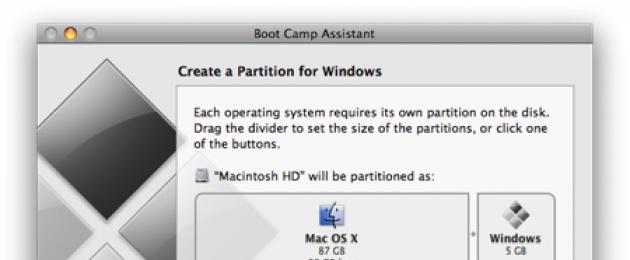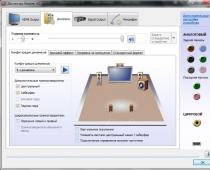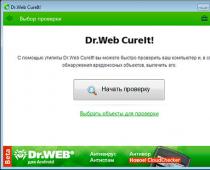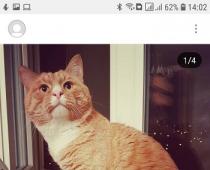Creo que probablemente todo el mundo ya haya oído hablar del nuevo sistema operativo Windows 7, que parece rápido, optimizado, sin errores y, en general, todo es fantástico (en comparación con Windows Vista, por supuesto). :P Y es posible que algunas personas quieran instalar Windows en su Mac. ¡Para esto necesitarás Boot Camp!
Pero primero, tratemos de entender por qué el propietario de una Mac, que abandonó deliberadamente todo lo que lo conectaba con el mundo de Windows, necesita volver a usarlo. Puede haber muchas opciones. Por ejemplo, no todo el software que existe para Windows tiene su equivalente para Mac: el paquete de contabilidad 1C:Enterprise y el paquete de ingeniería con el prefijo CAD. Además, muchos de los que se han unido recientemente a los Makovods temen la perspectiva de sumergirse inmediatamente en un nuevo entorno: quieren tener a mano un "refugio seguro" al que puedan regresar si sucede algo. :lol: En pocas palabras, puede haber muchas razones para tener 2 sistemas operativos en una computadora, todo depende del usuario individual.
Entonces, lo que necesitaremos:
- Una Mac basada en Intel que ejecute Mac OS X 10.5 Leopard o superior.
- Actualice el sistema operativo (Apple -> Actualización de software).
- Disco con Windows 7 y DVD nativo con Mac OS X.
- 10 GB de espacio libre en el disco duro.
- Haga una copia de seguridad de su sistema usando Time Machine porque el proceso de instalación cambiará el diseño del disco y hacerlo en caso de una falla aleatoria podría resultar en la pérdida de algunos o todos sus archivos.
Entonces, una vez hecho todo lo anterior, puedes iniciar el proceso de instalación de Windows 7 en Mac.
Primero necesitas cerrar todos los programas "innecesarios", incluso aquellos que se ejecutan en segundo plano. Luego debes abrir Boot Camp (Programas -> Utilidades -> Asistente Boot Camp).
Haga clic en Continuar. Luego debemos decidir el tamaño del disco duro que destinaremos para Windows 7. El mínimo son 5 GB, pero recomiendo elegir al menos 20 GB, porque así el sistema funcionará más estable y tendremos más espacio. para instalar programas de Windows. Para aumentar el volumen, debe arrastrar la partición entre Mac OS X y Windows:
 Después de decidir el tamaño del disco, haga clic en el botón "Partición". La partición del disco generalmente se realiza rápidamente, pero pueden ocurrir errores de partición en esta etapa. Este proceso finalizará con un nuevo disco “BOOTCAMP” de 20 GB que aparecerá en su escritorio, a menos que seleccione otro.
Después de decidir el tamaño del disco, haga clic en el botón "Partición". La partición del disco generalmente se realiza rápidamente, pero pueden ocurrir errores de partición en esta etapa. Este proceso finalizará con un nuevo disco “BOOTCAMP” de 20 GB que aparecerá en su escritorio, a menos que seleccione otro.
 Después de esto, la Mac se reiniciará y continuará la instalación de Windows 7. Se le pedirá que seleccione una de las particiones para instalar Windows en ella; seleccione la que creamos anteriormente y cuyo nombre contiene CAMPO DE ENTRENAMIENTO.
Después de esto, la Mac se reiniciará y continuará la instalación de Windows 7. Se le pedirá que seleccione una de las particiones para instalar Windows en ella; seleccione la que creamos anteriormente y cuyo nombre contiene CAMPO DE ENTRENAMIENTO.
:!: ¡Atención! Si comienzas a instalar en cualquier otra partición, esto puede tener consecuencias graves y posiblemente incluso inutilizar tu Mac.

Volvemos a comprobar que esté seleccionada la sección correcta, es decir marcado CAMPO DE ENTRENAMIENTO y haga clic en Formato. Aquí aparecerá una ventana como: “La sección puede contener datos importantes...”, DE ACUERDO.
Y luego comenzará la instalación de Windows 7, el proceso es aburrido y no muy emocionante. Puedes ver la televisión por ahora. :wink: Una vez completado el proceso de instalación y reiniciado el Mac, retire el DVD de Windows 7. Luego el Mac se reiniciará automáticamente nuevamente y la instalación continuará. Aquí se le pedirá que seleccione un idioma y otras configuraciones.
Una vez que se complete la instalación, la Mac se reiniciará nuevamente y Windows 7 se iniciará de forma segura. Pero la baja resolución se nota inmediatamente, esto se debe a que el controlador de vídeo normal no está instalado. Esto se puede solucionar actualizando Windows.
La descarga e instalación puede llevar mucho tiempo, todo depende de la velocidad de tu conexión a Internet. Después de descargar las actualizaciones, Windows 7 le pedirá que reinicie su Mac nuevamente. Eso sí, no estamos acostumbrados a reiniciarlo tan seguido, pero qué puedes hacer, es Windows. :jajaja
Después de reiniciar Windows 7, la visualización del monitor mejorará significativamente y será similar a la de un sistema operativo moderno. Ahora tenemos que ocuparnos del sonido: no está ahí en este momento. Pero no se preocupe, simplemente inserte el disco de instalación de Mac OS X en la unidad. Aquí Boot Camp comenzará nuevamente, haga clic en Siguiente:

A continuación, acepte los términos del acuerdo de licencia y haga clic en Siguiente. Luego marque la casilla y haga clic en Instalar, comenzará la instalación de todos los controladores necesarios. Completamos la instalación pulsando el botón Finalizar.
Te reirás, pero Windows te ofrecerá una vez más reiniciar tu Mac. :D Dejémosle hacer esto por última vez, después de retirar primero el disco de Mac OS X de la unidad. Haga clic en Aceptar.
¡Eso es todo seguro! :wink: Windows 7 se ha instalado correctamente en tu Mac favorito. Para iniciar Windows, cuando enciende la computadora, debe presionar el botón "Opción" y seleccionar Windows:
PD Antes de realizar cualquier acción "antinatural" en su Mac, piense diez veces si necesita todo esto.
Instalación de Windows en Mac- El funcionamiento es relativamente sencillo. Microsoft y Apple entienden muy bien que muchos usuarios quieren tener una máquina que tenga excelentes características y un excelente sistema operativo.
Básicamente, todo lo que necesita para comenzar es una computadora de la serie Mac, una utilidad importante y el sistema operativo Windows. Para ser más específico acerca de los requisitos del sistema de su computadora, debe tener un procesador Intel, 10 GB de espacio en el disco duro y algo de espacio libre para realizar copias de seguridad de sus datos.
En cuanto a la importante utilidad para instalar Windows en Mac – Estamos hablando del programa BootCamp. BootCamp es un conjunto especial de controladores que le permite utilizar todas las funciones básicas de Windows en computadoras Apple. Donde instalaciónventanasenMac producido en una partición separada en el disco duro de la computadora. Además de Windows, siempre tendrás acceso al OSX estándar de Apple.
Tenga en cuenta también que instalar Windows en Mac debe realizarse utilizando una versión específica de BootCamp. Si instala Windows 7, el programa instalado podrá funcionar con iMac o Mac Book Pro, que salieron a la venta en 2007, así como con modificaciones posteriores. Esto es relativo a Windows OM de 32 bits. Pero si desea obtener más rendimiento del que puede proporcionar un sistema de 64 bits, entonces su computadora Apple debe lanzarse en 2008 o después. En este caso, todos los dispositivos deben funcionar basados en procesadores Intel.
Si necesita instalar las versiones de Windows 7 a 8.1 en una Mac, necesitará la versión 5.1 de BootCamp; puede descargar fácilmente esta aplicación desde el sitio web oficial de Apple.
Primero, necesitará hacer una copia de seguridad del contenido almacenado en los discos duros de su PC. Para hacer esto, se recomienda utilizar una sencilla utilidad TimeMachine. Durante la instalación, la estructura del HDD cambia, así como la cantidad de memoria almacenada en sus particiones. Y la copia de seguridad es sólo una precaución. Después de todo, un fallo accidental durante la instalación puede tener consecuencias muy desagradables.
Para comenzarinstalar Windows en Mac Se recomienda cerrar todos esos programas innecesarios y luego iniciar BootCamp. Después de hacer clic en el botón "Continuar", se le pedirá que seleccione el tamaño del disco duro que se adaptará a las necesidades de Windows. El mínimo son 5 GB, pero recomendamos elegir 20 GB. Arrastrando la partición al centro de la ventana, obtendrás el volumen que necesitas.

A continuación, comienza la partición. Al mismo tiempo, el proceso de partición no dura mucho y, si no encuentra ningún error, pronto aparecerá en su escritorio un acceso directo que pesa aproximadamente 20 GB. Todo lo que queda es iniciar el disco o insertar una unidad flash USB con una imagen de Windows y luego hacer clic en "Iniciar instalación".

Instalación de Windows en Mac continuará después de reiniciar la computadora. Luego solo queda seleccionar la partición del disco duro donde se encuentra la palabra BOOT Camp. ¡Es muy importante elegir la sección correcta! Si lo instalas en el lugar equivocado, surgirán problemas con tu Mac y tendrás que contactar con especialistas del servicio. Cuando aparece una ventana que dice "¿Dónde desea instalar Windows?" debe seleccionar el disco, luego seleccionar el comando "Propiedades del disco" y formatearlo.

No debe prestar atención a las advertencias del sistema sobre los peligros de tal acción. A continuación, todo lo que queda es instalar solo los controladores necesarios para la tarjeta de video, reiniciar la PC, instalar los controladores de sonido necesarios usando el software estándar de Mac, luego reiniciar nuevamente (recuerde sacar el disco con los controladores de Mac), y todo eso. Lo que queda es seleccionar el SO deseado pulsando Opción.
Alexander Sávchkov
En casos excepcionales es necesario instalar Windows 7 en Mac. Las computadoras Apple tienen una funcionalidad bastante decente, sin embargo, es necesario acostumbrarse. Por supuesto, si comenzó su viaje como un usuario experimentado con las mejores plataformas con logotipos de Microsoft, definitivamente tendrá problemas con las Mac. Empecemos con Mac OS es un sistema operativo completamente diferente, que se diferencia en muchos aspectos del Windows habitual. Además, las Mac modernas tienen programas integrados para estaciones de trabajo, por ejemplo, un análogo mejorado de "1C: Contabilidad" o un paquete de herramientas de ingeniería con el prefijo CAD en el nombre. A cierta categoría de usuarios les gustó esta funcionalidad, por lo que los ordenadores con el logotipo de Apple aparecen en negro.
MAC BOOK y sus “Parientes” también destacan por su diseño. Las computadoras portátiles de esta familia generalmente tienen una distribución de teclado ligeramente diferente, una pantalla excelente con una resolución muy decente, un cuerpo duradero... En general, existen decenas de ventajas que justifican el elevado coste de estos dispositivos.
Así, muchos usuarios, a la hora de comprar un Mac, sufren durante mucho tiempo intentando acostumbrarse a otro sistema operativo. Y no importa en absoluto cómo el fanático de Windows compró esta máquina, la pregunta principal es cómo domesticar el producto original de Apple. Y la forma más fácil de salir de esta situación es instalar Windows 7 en MAC.
¿Qué deberías tener a mano?
Para adquirir nuevas habilidades para trabajar con ambas plataformas, necesitamos obtener una MacBook u otra PC de Apple, un disco o unidad flash con Windows 7, 10 GB de GB libres en el disco duro y también necesitaremos el tiempo. Programa de máquina para realizar copias de seguridad de datos. Instalar Windows 7 en una MAC implicará cambiar las particiones del disco duro y esto puede dañar o incluso eliminar todas sus imágenes, música y películas favoritas. Y el último consejo, si su PC está equipada con puertos USB versión 3.0, tendrá que utilizar una unidad flash de una versión similar. De lo contrario, la mayoría de los puertos pueden fallar por completo y el teclado inalámbrico tampoco dará signos de vida.
En cuanto a las capacidades de hardware del MacBook experimental, se debe prestar atención al procesador, que está instalado debajo de la carcasa metálica. La mayoría de las computadoras modernas de Apple están equipadas con una línea estándar de procesadores: Intel. Estos mismos sistemas están idealmente adaptados para funcionar con Windows 7. Puede obtener información más detallada sobre todo lo relacionado con los requisitos mínimos del sistema en la sección de descripción del sistema operativo que está a punto de descargar o que ya ha descargado.
Inmediatamente antes de comenzar la instalación, recomiendo verificar si Mac admitirá Windows de 32 o 64 bits. La capacidad del futuro Windows puede entrar en conflicto con las capacidades del MAC. Puede encontrar más información sobre este tema en la descripción del programa Boot Camp.
Por último, una vez que haya completado con éxito la lección de hoy, necesitarás configurar los controladores para los periféricos. Por cierto, si el sistema no puede encontrar "leña" para Bluetooth o una cámara para video chat por sí solo, no se apresure a desesperarse. Dicho software se puede encontrar de forma independiente y en varios recursos donde aparecen los nombres de los sistemas operativos de Microsoft o Apple.
Actualización del sistema y próximos pasos.
Para buscar actualizaciones para su MAC, deberá hacer clic en el icono en la esquina superior derecha y luego seleccionar "Actualización de software". De esta forma prepararemos el terreno necesario para la instalación de Windows. Puede utilizar utilidades estándar para realizar copias de seguridad de sus archivos y transferirlos al disco duro integrado, así como a una unidad de estado sólido.
La instalación de Windows 7 en una MAC no debería entrar en conflicto con el sistema que está utilizando. El programa Boot Camp se lanzó específicamente para resolver este problema. En primer lugar, debe descargar y luego instalar este programa. Inmediatamente después de este procedimiento, debemos cerrar todas las aplicaciones en segundo plano que puedan consumir recursos de la computadora y luego iniciar Boot Camp.

Inmediatamente después del lanzamiento, la aplicación nos pedirá que seleccionemos la cantidad de disco duro que debemos asignar a Windows. Recuerde que para un trabajo completo debe elegir al menos 20 GB. Como recordamos, el propio Windows 7 requiere mucha memoria, además, necesitará espacio adicional para instalar software adicional, así como controladores para el nuevo sistema. Esta etapa de instalación en particular se presenta justo arriba: arrastrando la partición desde MAC OS al panel de Windows, distribuimos la memoria entre dos sistemas operativos. Por cierto, aquí puedes dividir tu disco duro en particiones adicionales haciendo clic en "Partición". A continuación, debe insertar una unidad flash USB o un disco con Windows 7 y luego hacer clic en "Iniciar instalación".

La etapa principal de instalación.
La instalación de Windows 7 en Mac continuará inmediatamente después del reinicio. Si no sabes cómo instalar Windows 7 correctamente te recomiendo leer
Por cierto, en el futuro la computadora se reiniciará sola. Tan pronto como el sistema le muestre la siguiente ventana, seleccione la partición para instalar el sistema operativo. Lo principal es seleccionar la sección frente a la cual será visible la inscripción BOOT CAMP. Y no olvides formatear esta sección.

La parte más difícil termina aquí. Es cierto que tardará unos 40 minutos en completarse. Instalar Windows 7 en MAC parece muy aburrido, así que no pierdas el tiempo y haz cosas más importantes. Y si no tiene esos planes, puede ir al puesto más cercano a comprar cerveza para "lavar" modestamente otra victoria sobre hardware insensible.
Después de un par de reinicios, verá una nueva ventana de configuración donde deberá seleccionar un idioma, establecer la fecha y la hora y también comprender los procedimientos de red. En general, le esperan los procedimientos estándar.
Una vez que se complete la instalación de Windows 7 en MAC, No olvides actualizar los controladores del chip de vídeo. para obtener la imagen en máxima resolución. Deberías hacer lo mismo con todos los controladores. Por cierto, puedes utilizar el disco nativo con software para MAC OS. Al mismo tiempo, Boot CAMP comenzará a funcionar nuevamente.
Puede suceder que el nuevo sistema no arranque, dando una “pantalla de la muerte” Y en el lugar más inesperado: inmediatamente después de encenderlo. La mayoría de las veces, este problema surge debido a la incompatibilidad de los adaptadores de video. Laptops con tarjetas de video GeForce 7300 GT y versiones superiores. Para resolver este problema Necesitará actualizar el firmware de su tarjeta gráfica.. Puede familiarizarse con dichas instrucciones con más detalle en cualquier recurso de terceros, así como en foros.

Después del próximo reinicio, podrás elogiarte y abrir una cerveza. Tienes un 7 completo bajo el capó de la Mac, ¡disfrútalo usándolo! Ahora puede cambiar entre dos sistemas operativos y también comenzar a dominar Mac OS, a menos, por supuesto, que ya haya perdido ese deseo.
A continuación puedes ver un vídeo que muestra en detalle la instalación de Windows 7 en un Mac. ¡Buena suerte!
No hace mucho, Apple lanzó una nueva versión del MacBook Air de 13 pulgadas. A diferencia de la diferencia anual habitual, la novedad salió apenas seis meses después, pero los cambios son pequeños: un procesador un poco más potente y eso es todo. Los revisores decidieron realizar un experimento desesperado: instalar el sistema operativo Windows en una MacBook Air. Puede obtener más información sobre los resultados a continuación.
En la configuración estándar del nuevo MacBook Air 13, se instala el procesador Intel Core i5-4260U predeterminado con una frecuencia de reloj de 1,4 GHz en lugar del Intel Core i5-4250U con 1,3 GHz en el modelo de seis meses. Esto da un aumento muy pequeño en el rendimiento, solo se puede notar en los puntos de referencia, sin embargo, el nuevo producto se ofrece a los clientes por el mismo dinero y el modelo anterior es más barato. Es difícil encontrar competidores adecuados para el MacBook Air. Los modelos que son más o menos comparables en precio tienden a tener un rendimiento más bajo (a pesar de la mayor velocidad de reloj, el propio Intel Core i5-4200U es menos productivo que el i5-4250U/4260U).
Por otro lado, puede encontrar computadoras portátiles con Windows similares en tamaño y rendimiento, pero costarán mucho más: será una categoría de precio completamente diferente y algunas características serán notablemente mejores (resolución de pantalla, por ejemplo), lo cual no es así. siempre justificado en este tipo de portátiles.
Bueno, además, es imposible encontrar una computadora portátil con Windows que dure tanto como una MacBook Air con batería. Esto se debe, entre otras cosas, a la eficiencia energética del sistema operativo OS X.
Cómo instalar Windows en MacBook Air
Es muy difícil instalar el sistema operativo OS X en una PC con Windows normal, y aun así no es un hecho que todo funcione. En la mayoría de los casos, se utiliza el llamado "Hackintosh", una versión especial de OS X que, después de realizar rituales especiales "con bailes y panderetas", es capaz de ejecutarse en una PC normal. Sin embargo, si el usuario tiene suerte con la placa base, después de actualizar el BIOS y reemplazar el gestor de arranque, incluso puede instalar una distribución OS X completamente oficial, que incluso recibirá actualizaciones periódicas del servidor de Apple. Algunos, sin embargo, también llaman a este método hackintosh.
Pero instalar Windows en cualquier Mac es pan comido. No es más difícil que instalar Windows en cualquier computadora “normal”, quizás un poco más. El método más sencillo para instalar Windows en una Mac es utilizar la utilidad Asistente Boot Camp integrada en OS X, que le ayudará a particionar el disco, configurar el gestor de arranque y preparar una unidad flash USB de arranque con controladores y una imagen de distribución (o sin ella). , si tienes un DVD a mano).
Tenga en cuenta que incluso si prefiere la virtualización a la instalación de varios sistemas operativos en su computadora, esto tampoco es un problema en OS X: la máquina virtual más popular para Mac, Parallels Desktop, le permite trabajar con Windows instalado en Boot Camp y no requieren manipulaciones adicionales: es decir, puede usar Windows tanto en modo de virtualización como cargándolo por separado. Pero a los efectos de este artículo sólo trabajaremos con Boot Camp.
Entonces, nos abastecemos de una unidad de DVD USB externa, una imagen de Windows 7 Home Premium de 64 bits y una unidad flash de 8 GB. Ahora es el momento de hacer algo pequeño: iniciar Boot Camp.
Primero, la utilidad nos preguntará qué vamos a hacer. La casilla de verificación superior: "Crear un disco de instalación de Windows o posterior" se puede eliminar inmediatamente; no la necesitamos porque Ya hay un disco (DVD). Haga clic en Siguiente".
Como ya hemos insertado la unidad flash en el USB, Boot Camp sugiere usarlo para guardar controladores y otras utilidades útiles que nos serán útiles cuando trabajemos en Windows. La siguiente etapa es la partición del disco.
Por lo general, los programas que se ocupan de la partición del disco son bastante complicados para los principiantes, pero aquí todo es elemental: no es necesario hacer nada a mano. Tal vez simplemente tire del control deslizante y elija cuánto espacio en la unidad integrada se asignará para OS X y cuánto para Windows. Elegimos la opción “Dividir en partes iguales”.
Básicamente, eso es todo. Después de hacer clic en el botón "Instalar", Boot Camp comenzará a preparar la unidad flash USB. En este momento, puede ir a tomar el té, habiendo previamente conectado una unidad USB-DVD e insertado en ella la distribución de Windows. Boot Camp funcionará durante aproximadamente media hora, todo depende de cuánto tengas que descargar de Internet. ¿Recuerda la casilla de verificación en el primer paso: "Descargar el último software de soporte de Windows de Apple"? Esto es lo que es. Podrías apagarlo, pero preferimos todo fresco. Una vez finalizado Boot Camp, la computadora se reiniciará y la instalación de Windows comenzará como de costumbre. Seleccione su país, seleccione su teclado, siéntese, ingrese el código de su producto, siéntese nuevamente, etc. A menos que tengas que formatear manualmente la partición recién creada (se llamará BOOTCAMP) en NTFS. Pero Windows te advertirá sobre esto.
Cuando Windows se instale y finalmente arranque, instalará el mismo software de soporte de Windows de Apple que incluye.
En total, Windows 7 se instaló mediante Boot Camp en poco más de una hora con una mínima interacción del usuario. Incluso un niño puede soportarlo.
Ejecutar Windows en MacBook Air
Windows 7 se siente muy bien en la última MacBook Air.
Esto no es sorprendente: el hardware de las amapolas es bastante común.

Para ayudar a un conductor de Mac que acaba de abandonar el amigable y familiar mundo de OS X y entrar en Windows, un mundo poco familiar para él y, por lo tanto, hostil, existe un "Panel de control de Boot Camp", que se instala automáticamente desde una unidad flash USB. . El ícono de esta aplicación se coloca en la bandeja y siempre puedes llamarla desde allí.
La aplicación tiene tres secciones: selección del volumen de arranque, configuración del teclado y configuración del panel táctil.

En la configuración del teclado, seleccione solo el modo de funcionamiento de la fila funcional de teclas F1-F12. Desafortunadamente, no existe un mapeo de claves. De forma predeterminada, las teclas de control Alt/Ctrl corresponden a sus contrapartes de Windows, y Cmd se convierte en la tecla de Windows (en consecuencia, para iniciar Explorer, por ejemplo, debe presionar Cmd+E). Si conecta un teclado externo de Windows, funcionará como se espera de un teclado de Windows. En cuanto al diseño, el valor predeterminado será "Ruso (Apple)", completamente similar al diseño ruso estándar en OS X, pero simplemente puede seleccionar "Ruso" y luego el botón debajo de Esc, a la izquierda del "1". ", se convertirá en la letra "Ё" "

Hay más parámetros en la configuración del trackpad (touchpad). De hecho, le permiten acercar el uso del panel táctil en Windows lo más posible a OS X: casi todos los gestos multitáctiles habituales estarán disponibles.

Por cierto, también se puede acceder al disco lógico con OS X (que está formateado en HFS+) desde Windows. Es cierto, sólo para leer. No podrá eliminar nada de él, al igual que no podrá crear una carpeta o un archivo.


Por cierto, el formateo tampoco funcionará: el sistema arrojará un error. Pero es mejor no hacer esto: después de intentar formatear la partición de OS X desde Windows, falló y tuvimos que restaurar OS X a través de Recuperación. En general, este es el único error que encontramos. Aunque bastante desagradable.
Desde OS X, el disco de Windows (formateado en NTFS) también se puede leer, pero no se puede escribir.
Descargue y seleccione el sistema operativo
En una Mac, no existe un menú de selección de sistema operativo "tradicional". De forma predeterminada, después de instalar Windows en Boot Camp, la computadora portátil se iniciará en OS X sin problemas cuando se reinicie o encienda. Si desea iniciar Windows, debe mantener presionado el botón Alt mientras inicia; luego aparecerá un menú para seleccionar una partición de inicio. Si no ha instalado nada más, habrá tres secciones: recuperación (recuperación de OS X), OS X y Windows. Seleccione el tercero e inicie Windows.
Y dado que Windows se reiniciará con mucha más frecuencia que OS X, que generalmente rara vez requiere un reinicio, tiene sentido configurar la utilidad Boot Camp en Windows para que arranque en Windows de forma predeterminada. Incluso si rara vez utilizas los sistemas operativos de Microsoft, créeme, será más fácil. Después de todo, tendrás que apagar o reiniciar tu Mac en OS X incluso con menos frecuencia.
Prueba de rendimiento
Veamos ahora de qué es capaz MBA13 en Windows. En primer lugar, una evaluación del rendimiento basada en la versión del propio Windows 7.

Todo era de esperar: RAM rápida, disco duro rápido (que aquí, en realidad, no es un disco duro, sino una unidad de estado sólido), aunque el sistema claramente halagó el procesador y los gráficos para juegos. Pero cuando se trabaja, como dicen, con aplicaciones de oficina, "todo realmente vuela".
También ejecutamos PC Mark 7. Los resultados son los siguientes:

¿Es mucho o poco? Compruébelo usted mismo: Lenovo IdeaPad Yoga 2 Pro con Intel Core i3-4010U obtuvo solo 4286 puntos, y Acer Aspire S7-392-74508G25tws con procesador Intel Core i5-4200U obtuvo 5048 puntos.
Pero nos queda una prueba más. Como sabes, la MacBook Air 13 es la computadora portátil más delgada y duradera disponible en la actualidad. En OS X, funciona durante un máximo de 12 a 13 horas sin "atenuar el brillo de la pantalla, apagar todas las interfaces inalámbricas, alejarse al menos 10 pasos de la computadora y tratar de no respirar". Bueno, ¿qué pasa con Windows? Fácil de comprobar. Realizamos la siguiente prueba: en cada sistema operativo iniciamos un navegador estándar (Internet Explorer para Windows y Safari para OS X), abrimos tres páginas en el navegador: Facebook, Twitter y Vkontakte (para que se actualizaran constantemente), y también lanzó un vídeo MPEG para reproducción en bucle 4 con resolución Full-HD y lo amplió a pantalla completa. Por cierto, el brillo de la pantalla estaba puesto al máximo. En general, condiciones duras y sin concesiones.
En este modo, la MacBook con OS X funcionó durante 9 horas y 32 minutos. No es un mal resultado, lo aprobamos. Bueno, ¿qué pasa con Windows? Por desgracia, la situación aquí no es tan halagüeña: 5 horas y 11 minutos. En principio, esto no es tan poco en comparación con los mismos ultrabooks con Windows, cuyos fabricantes afirman que tienen entre 6 y 7 horas de funcionamiento, pero en realidad (si se usan aproximadamente como describimos anteriormente) se descargan después de las 4 a 4,5 horas. . Pero aún así, la diferencia con OS X es casi el doble. Esto, por cierto, confirma una vez más la eficiencia energética del propio OS X.
Por cierto, al principio queríamos probar sin iniciar el reproductor de vídeo, sino simplemente abrir la cuarta página del navegador, desde YouTube, donde podíamos iniciar el vídeo Full-HD. En OS X, MacBook Air 13 funcionó en este modo durante 6 horas y 26 minutos (un resultado tan bajo se explica por el funcionamiento constante de Flash Player, debido a YouTube), y en Windows 7, cinco horas, pero por alguna razón en Internet Explorer. Era imposible seleccionar la resolución Full-HD de YouTube (1080p), solo HD (720p), y cuando se usaba Google Chrome, donde no hubo problemas con Full-HD en YouTube, la computadora portátil generalmente funcionó durante 4 horas y 15 minutos. Rechazamos esta prueba; difícilmente puedes confiar en sus resultados, porque... las condiciones eran desiguales. Pero, en todo caso, tenga en cuenta: el navegador Google Chrome agota su computadora más rápido que Safari o Internet Explorer.
Cómo quitar Windows de MacBook Air
¿Qué debes hacer si ya no necesitas Windows en tu Mac y necesitas eliminarlo? Apple también se encargó de esto. Inicie OS X, inicie el "Asistente Boot Camp" y seleccione "Eliminar Windows 7 o posterior".
Eso es todo, no se necesita nada más: el programa en sí borrará la partición del disco que ya no es necesaria y llenará el espacio restante con la partición principal.
Quitar Windows nunca ha sido tan rápido: todo el procedimiento tardó menos de un minuto.
La práctica demuestra que Apple todavía produce las mejores computadoras portátiles del mundo. Fiable, potente, ligero y energéticamente eficiente. Pero incluso si el mundo Windows no te deja ir, no todo está perdido. Apple cuidó al usuario y le brindó una increíble oportunidad de usar Windows en una Mac, si fuera necesario.
Si nunca ha reinstalado un sistema operativo en su vida, y mucho menos ha instalado varios sistemas operativos en una computadora, Boot Camp aún no le permitirá confundirse. Ni siquiera tendrás tiempo de asustarte: un mínimo de preguntas y el Boot Camp ya empezará a funcionar. Bueno, si eres un geek experimentado, seguramente te sorprenderá la simplicidad y facilidad del proceso. Aunque vale la pena señalar que no todos los geeks pueden apreciar la simplicidad y la facilidad.
Hola queridos lectores.
Hay varios sistemas operativos importantes que utilizan muchos usuarios. Y Windows y Mac OS se consideran entre los más populares. Este último viene con ordenadores de Apple. Al comprar este tipo de unidades, la gente intenta utilizar la seguridad que ya tienen. Pero a veces algunas personas necesitan cambiar a un sistema operativo de un desarrollador "competidor". En el siguiente artículo te contaré cómo instalar Windows en una Mac. Esto se puede hacer de varias maneras; todo depende de las necesidades de los usuarios.
Hay varias opciones para instalar Windows en computadoras Apple. Podría ser un segundo sistema (instalado en un SSD o disco externo), integrado en el primero, o incluso en el principal. Revisaremos cada uno de estos casos a medida que se vuelvan populares.
Entonces, uno de los más comunes es el uso de Win como segundo sistema. Afortunadamente, los desarrolladores de las últimas versiones de Mac OS han previsto una situación similar y han proporcionado la herramienta adecuada. Por lo tanto, este método describe la opción de instalar un sistema operativo adicional a través de Boot Camp. La aplicación se encuentra en " Programas" Además, se puede encontrar en el buscador. Destacar.
Para el procedimiento en sí necesita:
Descarga la imagen con el sistema operativo desde el sitio web oficial de Microsoft.
Disponibilidad de una unidad flash vacía de 8 GB.
Cantidad suficiente de espacio vacío en el disco duro.
Vale la pena decir de inmediato que esta opción es perfecta para dispositivos sin unidad de DVD, ya que toda la instalación se realizará desde una unidad flash.
Entonces, ahora necesitamos realizar una serie de acciones:

Para volver al entorno de Microsoft después de usar el sistema operativo de Apple, debe reiniciar y mantener presionado el botón Opción.
Escritorio paralelo( )
Además del sistema adicional, es posible colocar el sistema operativo requerido "dentro" del principal. Esto se puede hacer usando una máquina virtual. Existen varios programas específicos que le permiten hacer todo lo que necesita. Entonces, por ejemplo, puedes instalar a través de caja virtual- una buena solución gratuita.
Pero se considera que lo más conveniente y adecuado para OS X es la colocación a través de Escritorio paralelo. Al mismo tiempo, la aplicación también se considera la mejor en términos de rendimiento y duración de la batería.
Esta opción es perfecta para usuarios que necesitan utilizar programas diseñados para Windows, pero al mismo tiempo sólo tienen un Mac a mano. Es perfecto para clientes que no quieren entender la maraña de escenarios.
Es cierto que hay un gran inconveniente: el programa es de pago. Por supuesto, existe una opción de versión de prueba. Pero tarde o temprano terminará. Siempre puedes encontrar una versión demo o comprar la versión completa en el sitio web oficial. También proporciona ayuda detallada sobre todas las funciones de la aplicación.
Entonces necesitamos hacer algunas cosas:

Como resultado, a los usuarios se les ofrece un Windows completamente funcional que se ejecuta dentro de Mac OS. Al mismo tiempo, en el futuro, los usuarios podrán cambiar fácilmente varias configuraciones de la máquina virtual.


Si de repente algo no le queda claro, la aplicación le proporcionará ayuda detallada.
- En contacto con 0
- Google+ 0
- DE ACUERDO 0
- Facebook 0